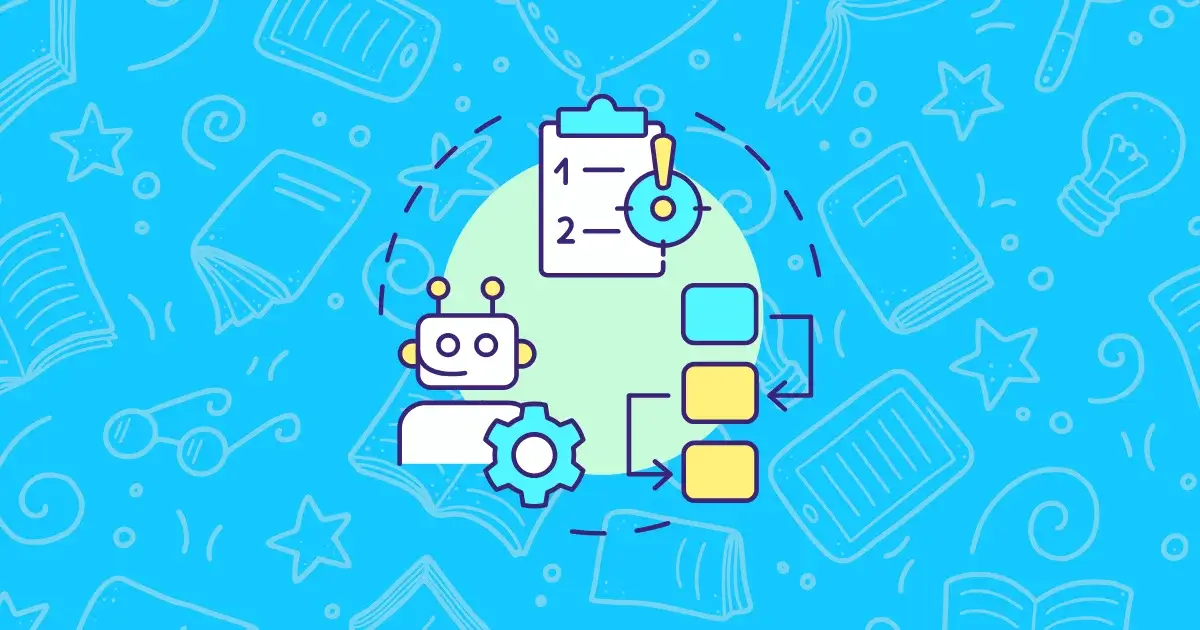GeeLark Guía de RPA para Principiantes (3)
Guía de GeeLark RPA para principiantes ( 1 )
Guía de GeeLark RPA para principiantes ( 2 )
Guía de GeeLark RPA para principiantes ( 4 )
¡Bienvenido otra vez, amigo! Vayamos directo al grano. Los objetivos de aprendizaje de este capítulo son sencillos y claros:
- Aprender a crear la plantilla de RPA más básica.
- Aprender a depurar una plantilla y consultar los registros de depuración.
Una vez que domines estas dos habilidades, las tareas que sigan serán mucho más fáciles de manejar.
Si aún no has revisado los dos primeros capítulos, no dudes en echar un vistazo a mi sincero consejo para los nuevos aprendices:
Guía de GeeLark RPA para principiantes (1)
Guía de GeeLark RPA para principiantes (2)
1. Preparativos
Abre un teléfono en la nube, inicia la aplicación TikTok e inicia sesión en tu cuenta.
Busca AutoX.js en el teléfono en la nube y ábrelo. Si no sabes cómo instalarlo, puedes revisar nuevamente la sección de “Explorando RPA” para un repaso rápido.
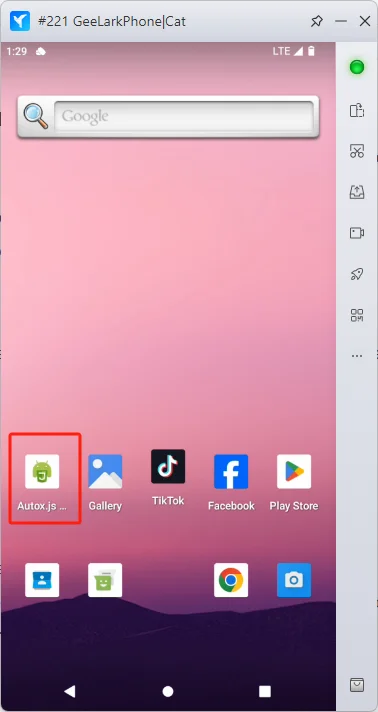
Habilitar Servicios de Accesibilidad para AutoX.js
En la funcionalidad de RPA de GeeLark, AutoX.js ayuda principalmente a localizar elementos en la interfaz. Sigue estos pasos para habilitar los servicios de accesibilidad para AutoX.js:
Paso 1: Acceder al Menú de Configuración
Abre AutoX.js y toca el ícono en la esquina superior izquierda para ingresar al menú de configuración.
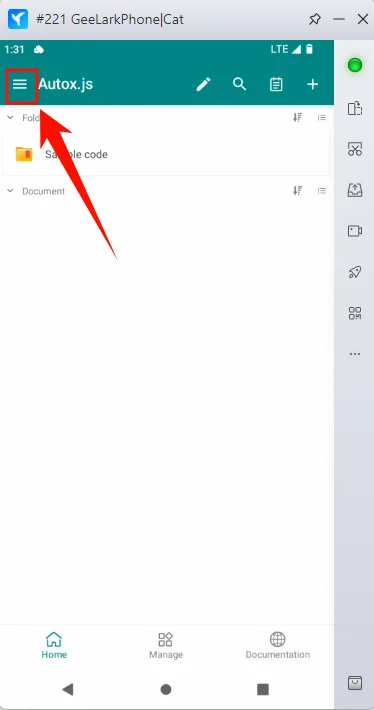
Paso 2: Habilitar Servicios de Accesibilidad y la Ventana Flotante
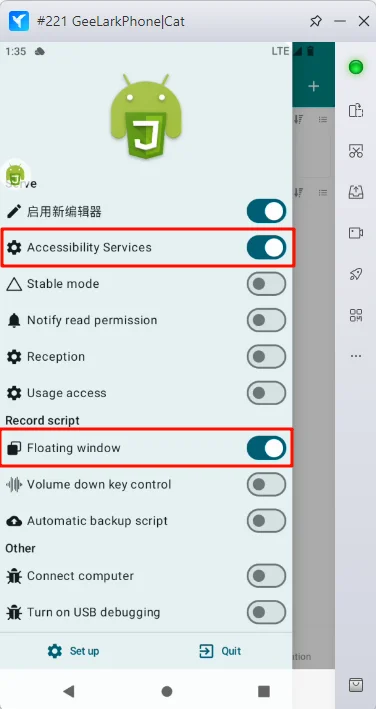
Nota:
- Si ya configuraste AutoX.js siguiendo estos pasos pero no aparece el ícono flotante, simplemente haz clic nuevamente en “Ventana Flotante” para activarlo.
- A veces, el ícono flotante puede desaparecer tras reiniciar el teléfono en la nube. En ese caso, repite los pasos anteriores para volver a configurarlo.
2. Sobre la interfaz de usuario
En “Tareas personalizadas”, haz clic en “Crear flujo”.
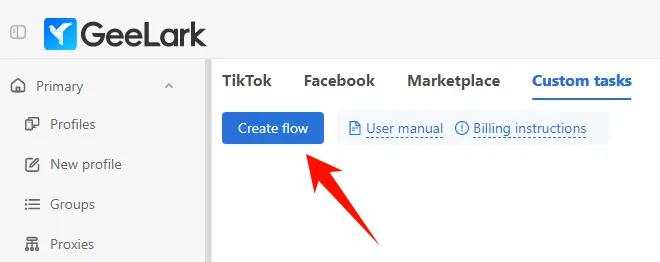
Una vez en la interfaz de “Flujo de tareas”, observemos las tres secciones principales.
No te preocupes si al principio parece complicado, tómate tu tiempo, que te guiaré paso a paso.
Sección 1:
Aquí eliges todas las acciones de RPA, como hacer clic en un botón, mantener presionado, desplazarse en una página, etc. Estas acciones se añaden a Sección 3 para completar tu plantilla de RPA.
Sección 2:
Aquí puedes definir el nombre de la tarea (plantilla RPA), añadir una descripción, depurar la plantilla y consultar los registros de depuración.
Sección 3:
Es la zona de edición de la plantilla RPA de GeeLark, donde combinas varias opciones de acción para construir tu plantilla RPA.
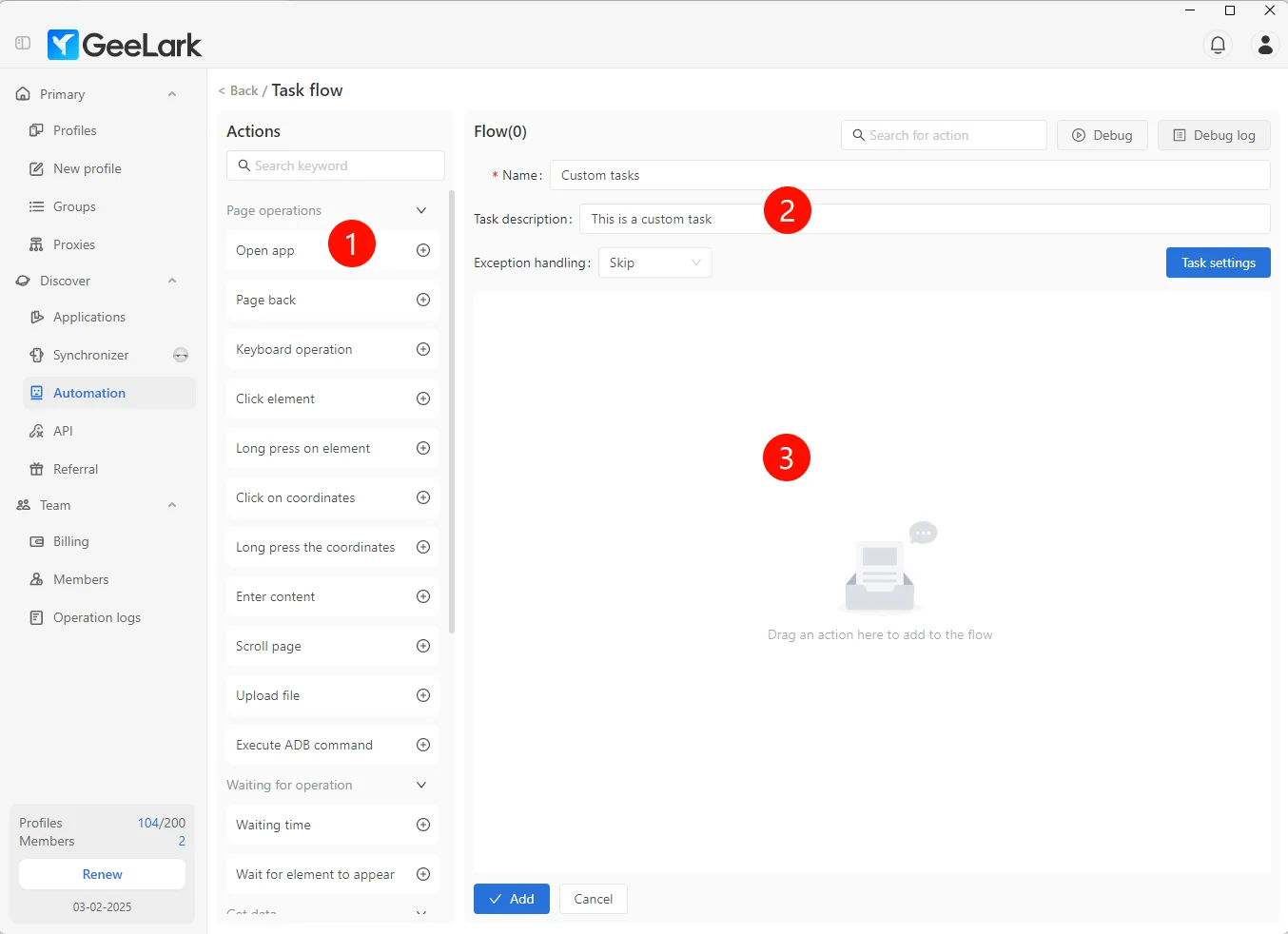
Rellena el Nombre de la Tarea y, si quieres, la Descripción de la Tarea.
- Deja “Manejo de excepciones” en su valor predeterminado.
- Por ahora, puedes omitir “Configuración de la tarea”.
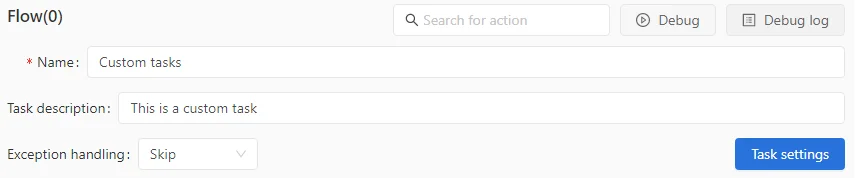
3. Abrir la aplicación
Este es el primer paso para crear una plantilla de RPA. El flujo de RPA debe abrir una aplicación para ejecutar tareas. Si no configura este paso, el RPA no sabrá en qué aplicación enfocar su acción.
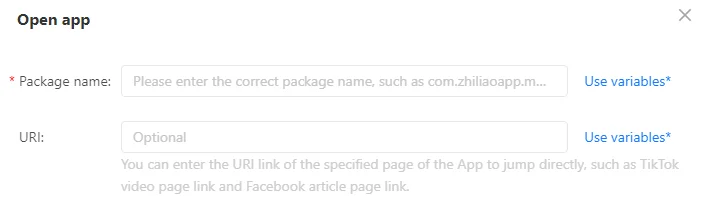
| Opción | Descripción |
|---|---|
| Nombre del paquete | Selecciona la aplicación que deseas abrir. Puedes aprender cómo rellenarlo más tarde en la guía. |
| URI | Para abrir una página específica dentro de una app. Ejemplo: TikTok: https://www.tiktok.com/@XXX/video/7423XXXXXXXXXX2 Facebook: https://www.facebook.com/XXXX/posts/pfbid09PZXXXXXX |
Pasos a seguir:
1.Abre TikTok, toca el ícono flotante de AutoX.js y haz clic en el botón Configuración (sí, ¡el de la rueda!—dale, tócala).
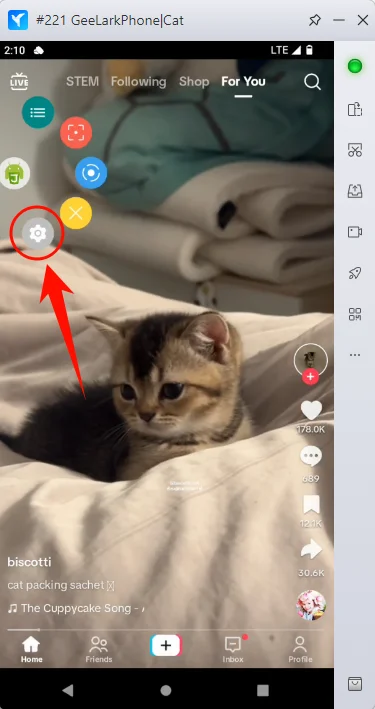
2.En el menú emergente, haz clic en “Nombre del paquete de la aplicación actual” para copiarlo al portapapeles de tu ordenador. En ese momento, tendrás en el portapapeles: com.zhiliaoapp.musically. Si eliges otra app, el nombre del paquete será diferente.
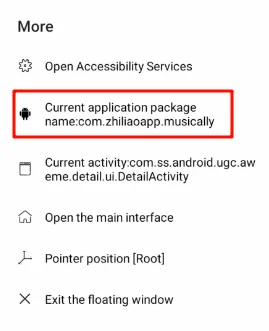
3.Arrastra la acción “Abrir aplicación” a la zona de edición a la derecha (o haz clic en el símbolo “+”). Luego, pega el nombre del paquete que copiaste en “Nombre del paquete” y haz clic en “OK”. Si pegar (Ctrl+V) no funciona, vuelve al paso 2 y asegúrate que el nombre del paquete se copie correctamente.
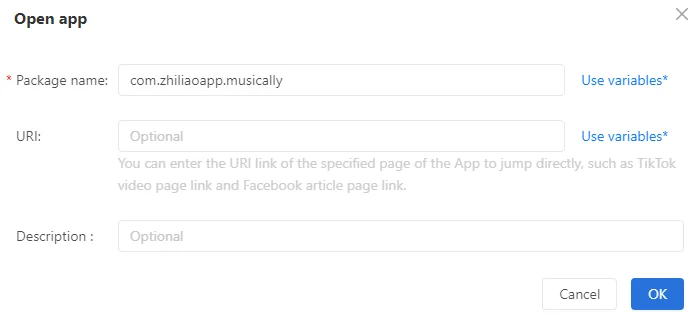
4. Tiempo de espera
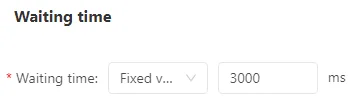
Uso recomendado:
Agregar un tiempo de espera garantiza un retraso suficiente entre cada operación, permitiendo que el bot de RPA imite un comportamiento más natural y evitar que parezca demasiado mecánico.
Pasos a seguir:
Arrastra la acción “Tiempo de espera” a la zona de edición. Puedes elegir entre “Valor fijo” y “Intervalo aleatorio” como tipos de tiempo de espera.
- Por ejemplo, al abrir una app, se recomienda esperar unos 5 segundos antes de continuar. Añadir tiempo de espera puede mejorar mucho el éxito en la ejecución del RPA.
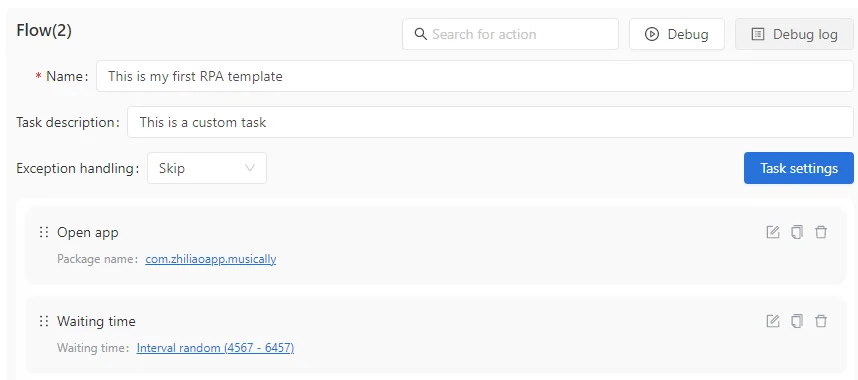
5. Desplazar página
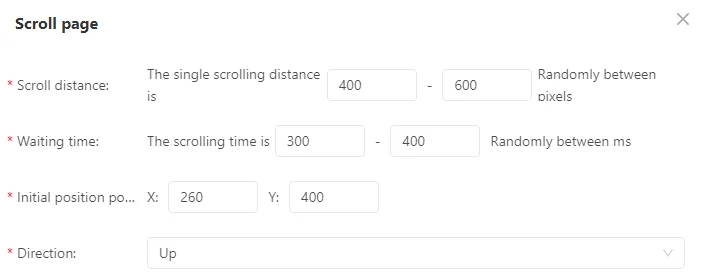
Uso recomendado:
Desplázate arriba, abajo, izquierda o derecha en la pantalla para revelar más contenido. Es útil en escenarios donde hay listas largas, carga de datos o búsqueda de elementos específicos.
Opciones:
- Distancia de desplazamiento: define cuántos píxeles se desplaza la página en cada acción.
- Tiempo de espera: duración en milisegundos (ms) que tarda cada desplazamiento, controlando la velocidad.
- Posición inicial: punto desde donde partir en X: 260, Y: 400, por ejemplo.
- Dirección: arriba, abajo, izquierda o derecha.
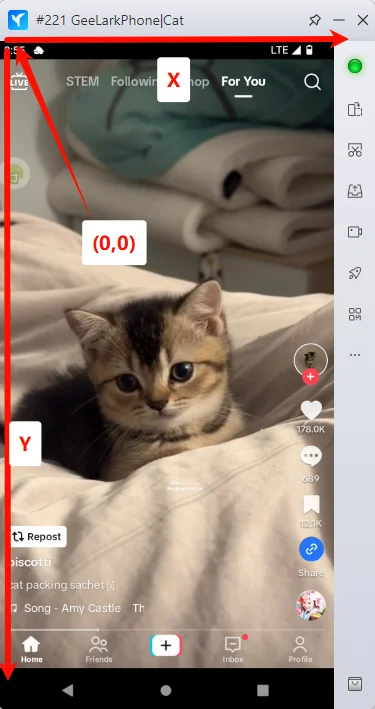
Puedes simular el desplazamiento humano siguiendo una secuencia como: Desplazar página → Esperar → Desplazar página → Esperar → Desplazar página.
El rango de distancia, posición inicial y tiempo de desplazamiento puede configurarse de forma distinta por acción, para mayor variabilidad en la interacción.
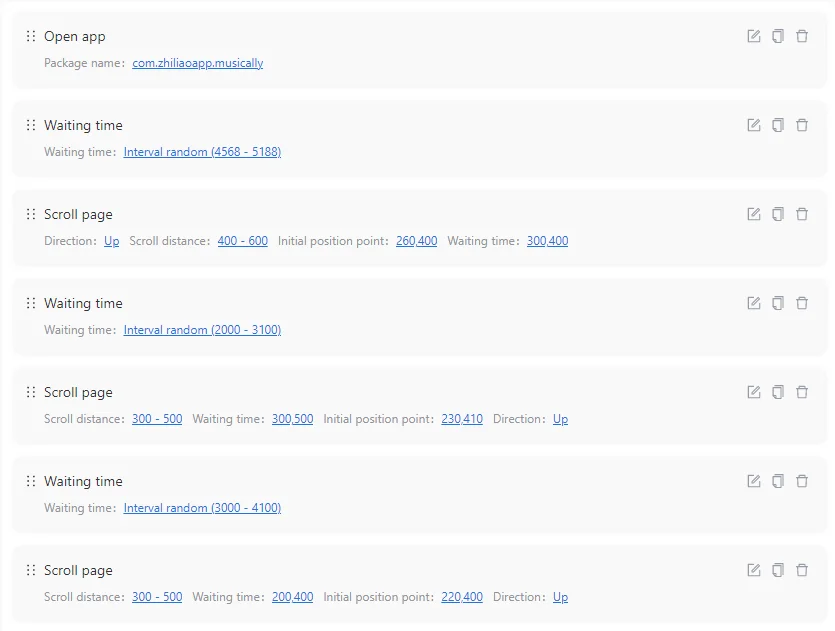
6. Volver a la página
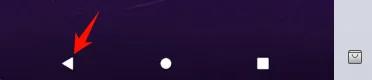
Uso recomendado:
Permite volver a la página anterior, similar a presionar la flecha de retroceso en el navegador.
A continuación, añade la acción “Volver a la página” a la secuencia. Con esto, finaliza una plantilla básica de RPA.
El flujo típico será:
- Abrir TikTok
- Esperar unos segundos
- Desplazar la página 3 veces, con pausas entre cada desplazamiento
- Finalmente, volver a la pantalla principal del teléfono
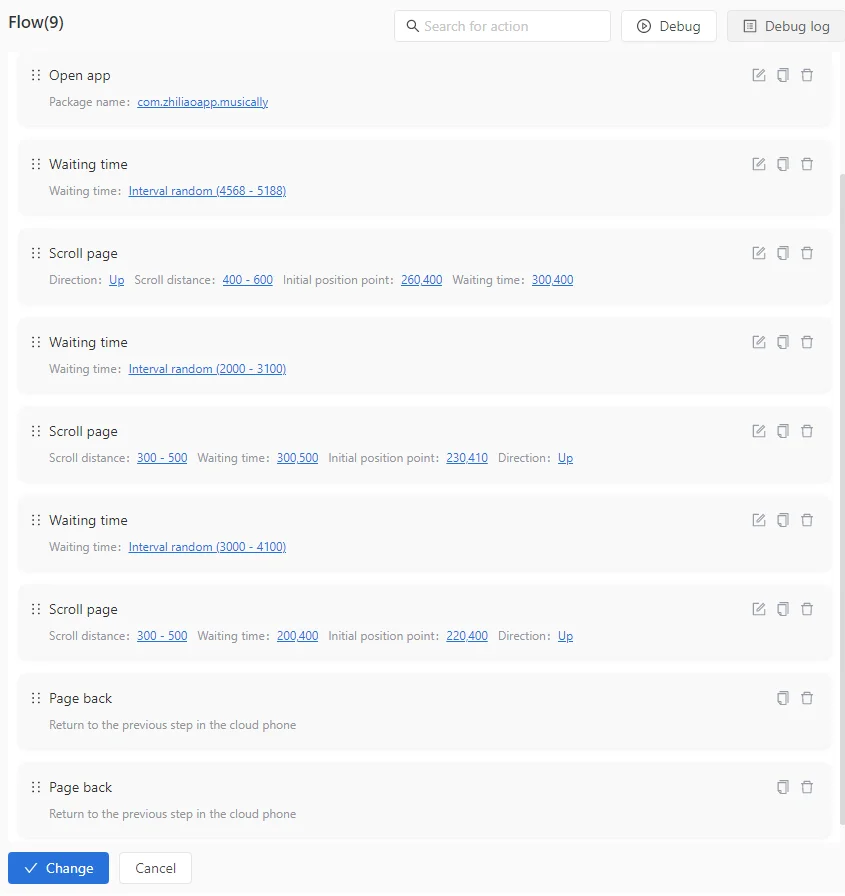
(Si necesitas presionar dos veces la opción de retroceso para volver a la pantalla principal, añadí dos acciones de “Volver a la página”. Si solo quieres volver una página atrás, basta con una.)
¿Funciona esta plantilla de RPA sin problemas? ¿Habrá fallos inesperados? La próxima vez, deberás usar la opción de “Depurar” para probar y ajustar la plantilla. Sigue leyendo, ¡estás muy cerca del éxito!
7. Depuración de la plantilla
Antes de asignar la tarea de RPA a varias cuentas, es muy importante depurar la plantilla para detectar posibles errores. Para facilitar la depuración, es recomendable abrir el teléfono en la nube y observar la ejecución en tiempo real.
Haz clic en “Depurar” para ingresar a la interfaz de selección del teléfono en la nube.
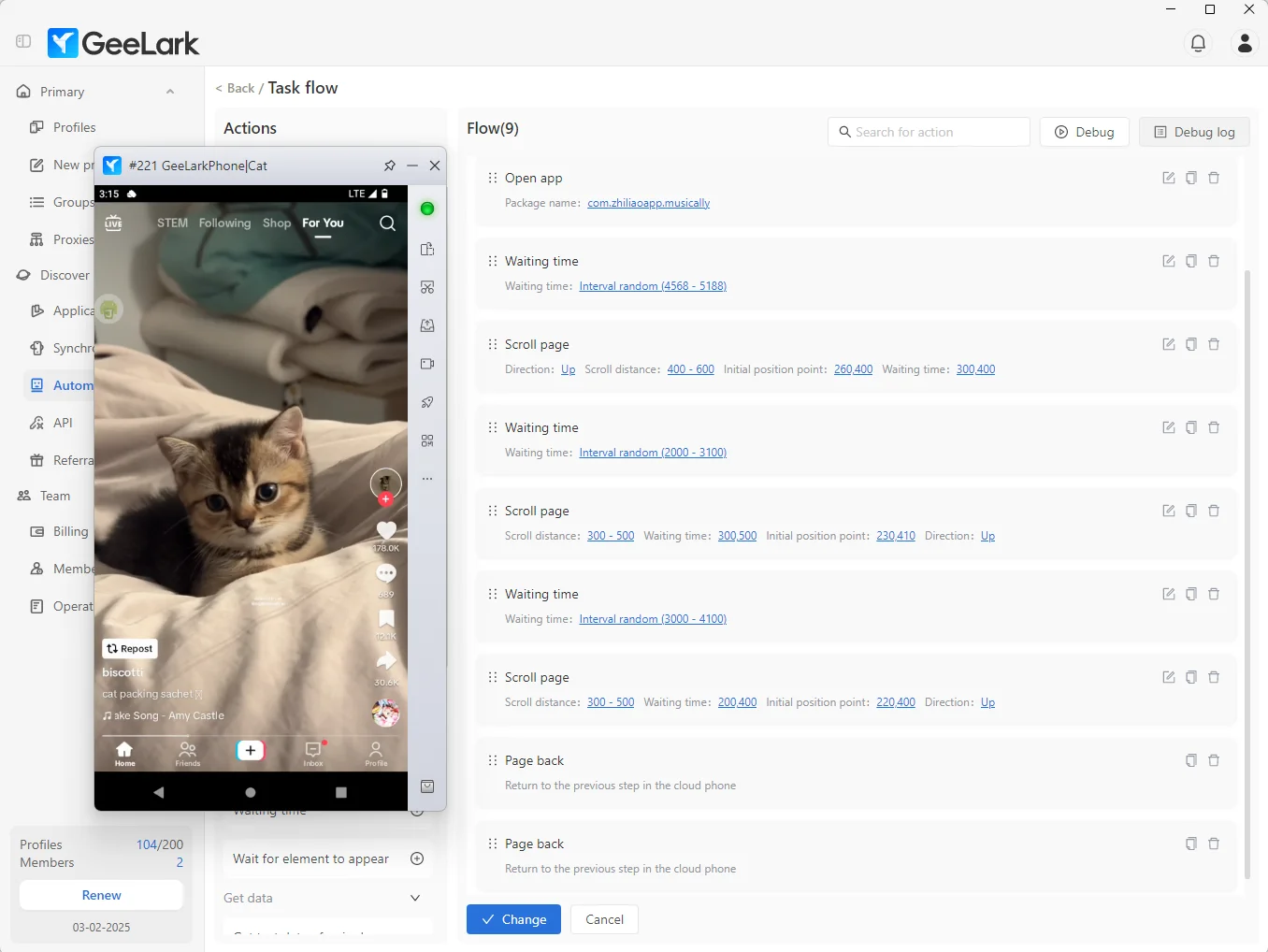
Selecciona el teléfono en la nube activo y haz clic en “OK”. Tras unos segundos, el RPA empezará a ejecutar los pasos según la plantilla creada.
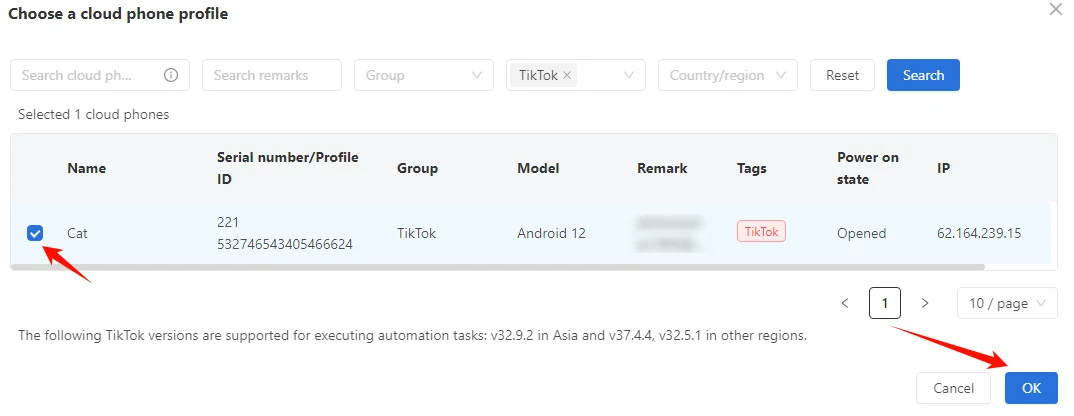
Si consideras que no necesitas modificar nada, haz clic en “Agregar/Cambiar” para guardar tu primera plantilla RPA creada por ti.
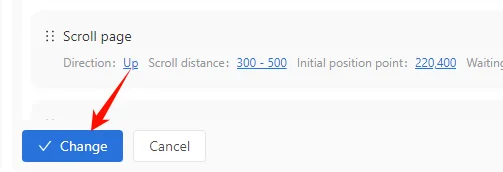
¡Felicidades! Has completado con éxito el nivel inicial de RPA!
Hasta ahora, has dominado el 30% de las funcionalidades de RPA.
Para fortalecer aún más tu capacidad de crear plantillas RPA, sigue practicando usando las funciones básicas aprendidas y construye más plantillas.
Guía de GeeLark RPA para principiantes ( 1 )
Guía de GeeLark RPA para principiantes ( 2 )
Guía de GeeLark RPA para principiantes ( 4 )
Guía de GeeLark RPA para principiantes ( 5 )